一、怎么邀请下游分销商
登陆APP–》【工作台】–》【帮卖店铺管理】–》【上游供应链】–》【我的货源库】–》【马上邀请下游商户】–》【选择微信或者海报分享】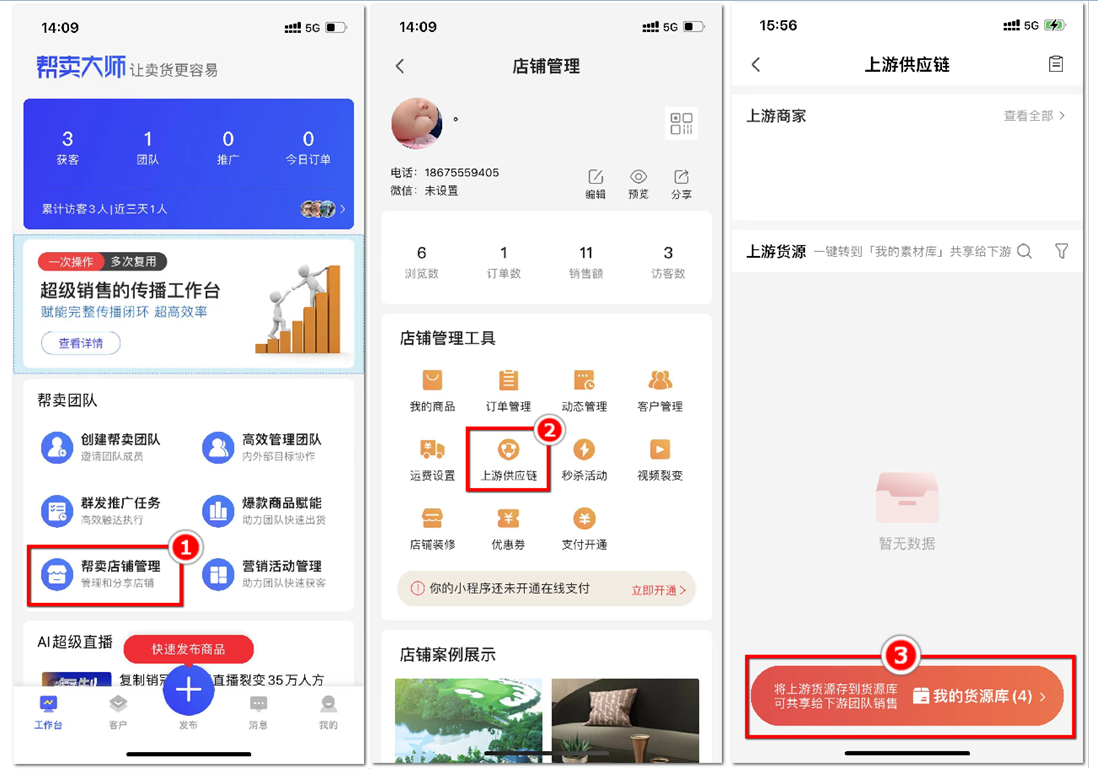
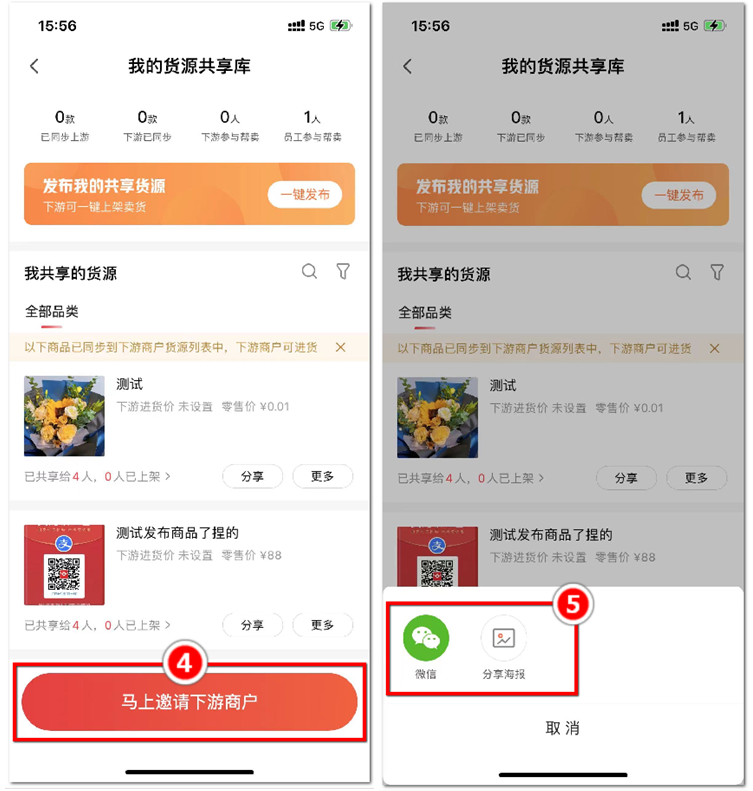
二、商家怎么查看审核邀请的下游商户
登陆APP–》【消息】–》【商户关注】–》【选择商户接受】
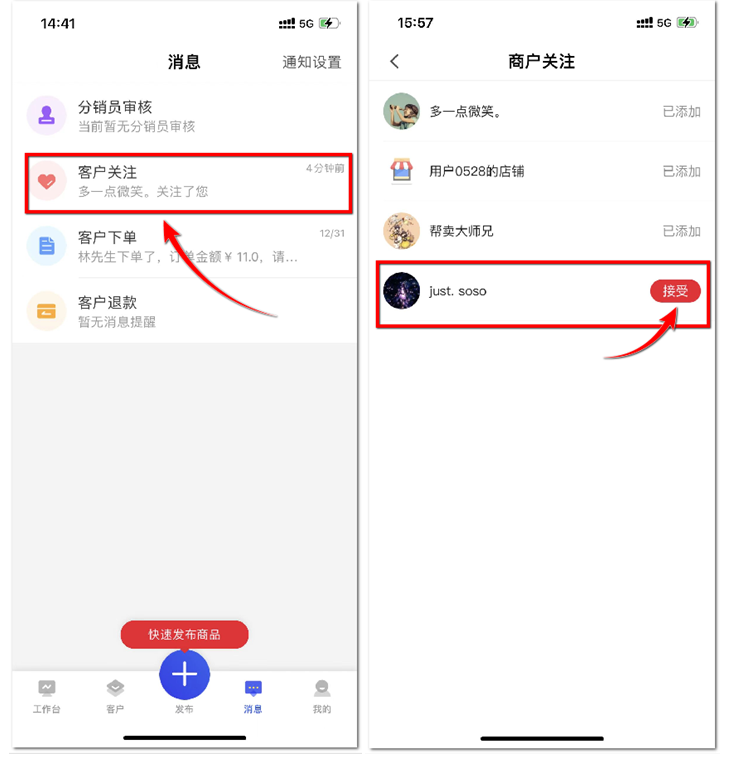
一、怎么邀请下游分销商
登陆APP–》【工作台】–》【帮卖店铺管理】–》【上游供应链】–》【我的货源库】–》【马上邀请下游商户】–》【选择微信或者海报分享】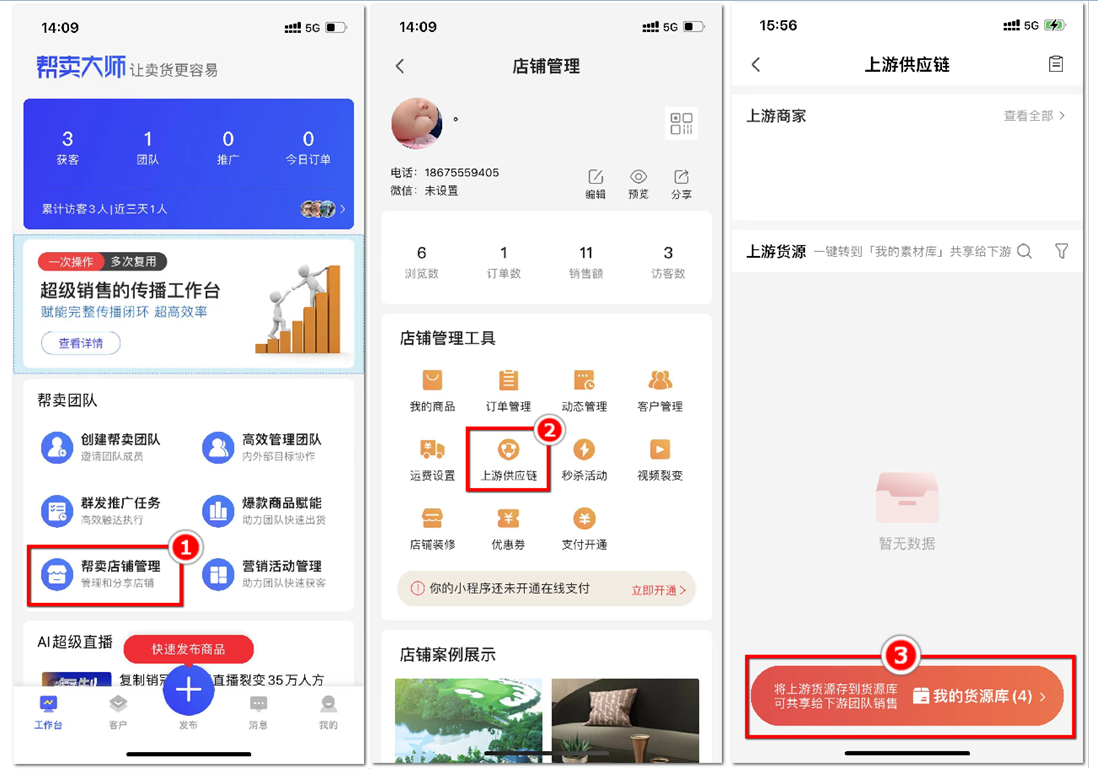
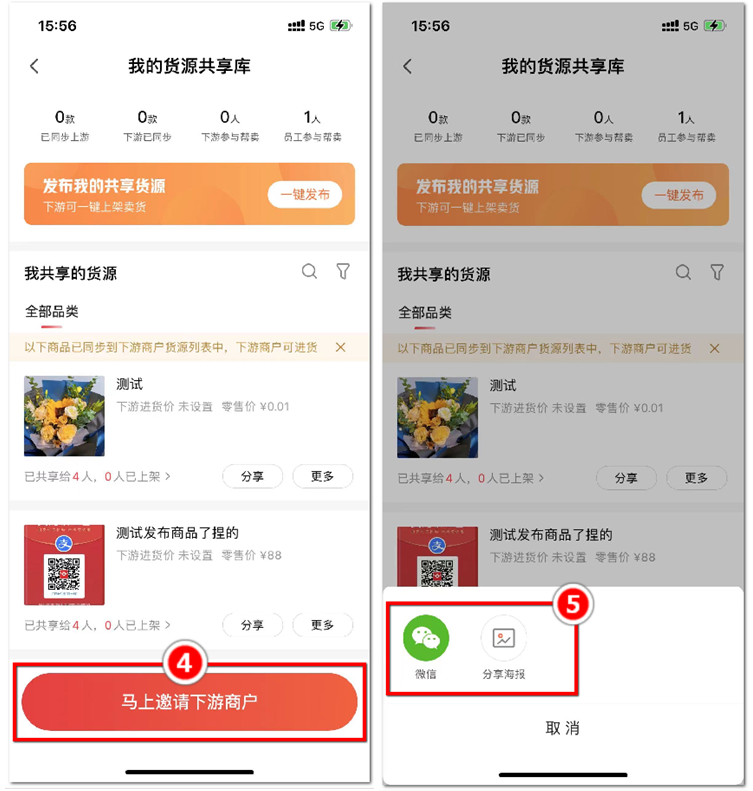
二、商家怎么查看审核邀请的下游商户
登陆APP–》【消息】–》【商户关注】–》【选择商户接受】
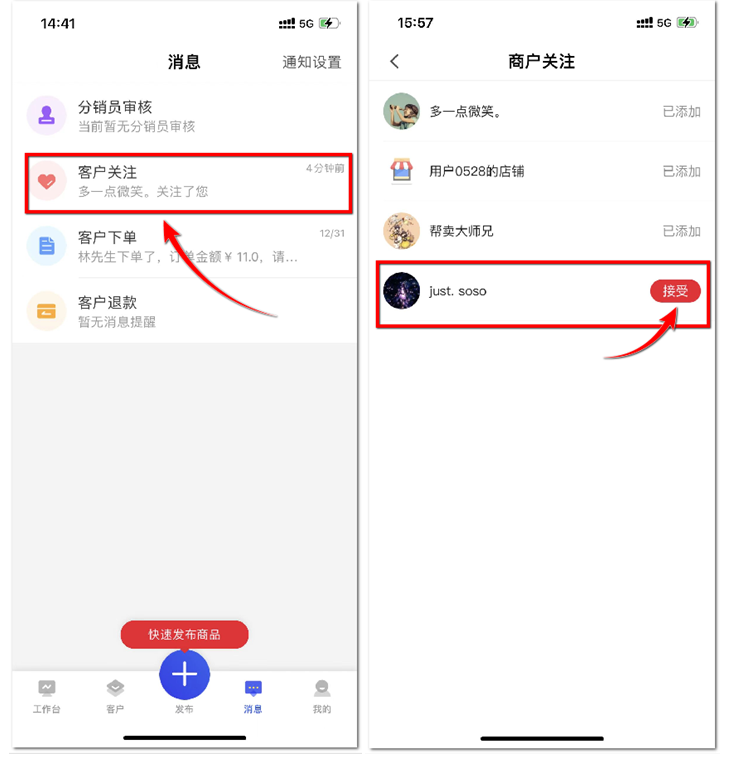
打开APP->【工作台】页面下拉->【活动宣传页->查看详情】选择活动计划点击【配置活动社群】->再点击下方【添加社群】
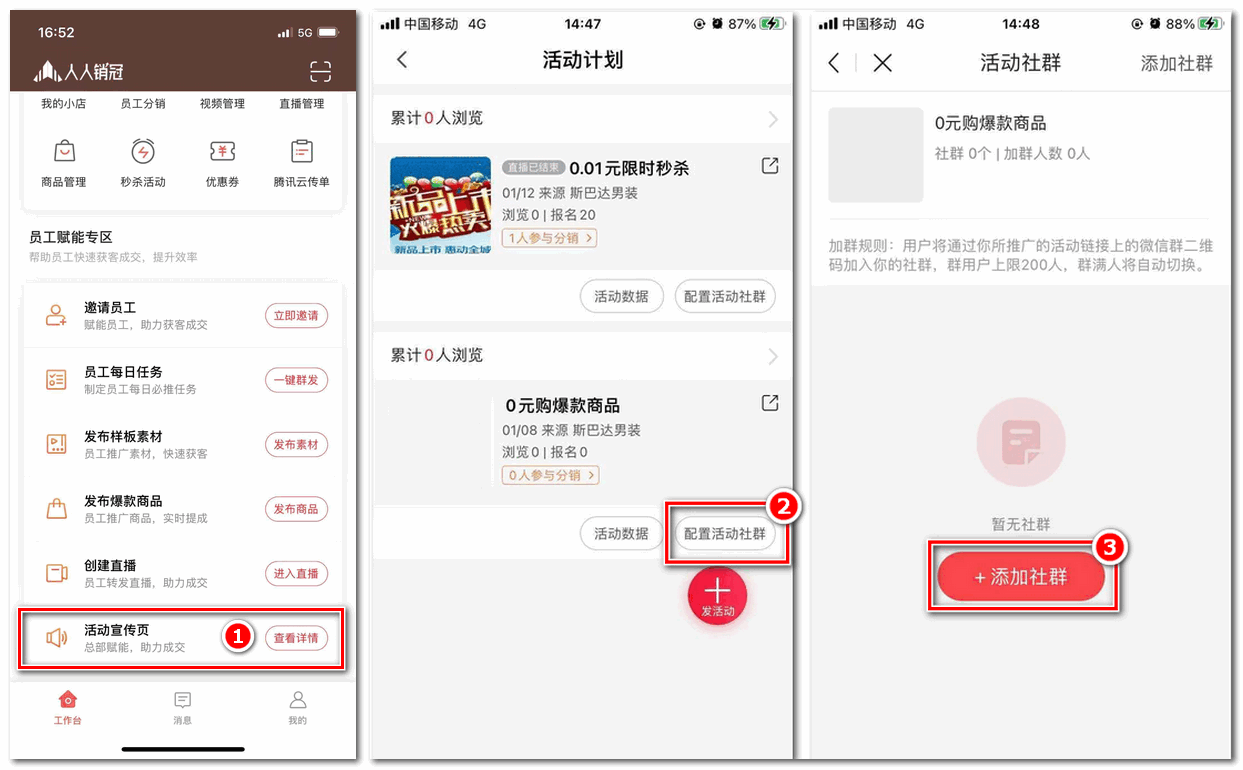
1、根据页面提示添加小助手微信为好友->并发送验证码给小助手验证身份
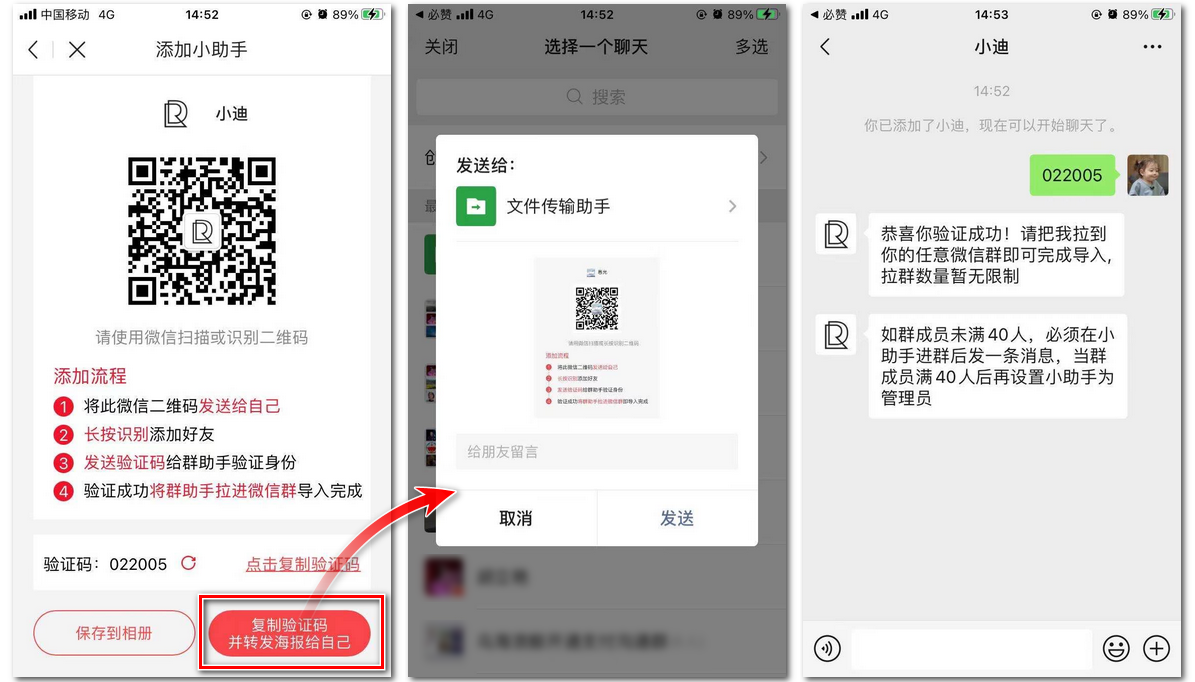
2、验证成功后,按提示将小助手拉进需要配置的微信群,将小助手拉进微信群后请您务必发送一条新的消息到群里,该群就成功导入到APP
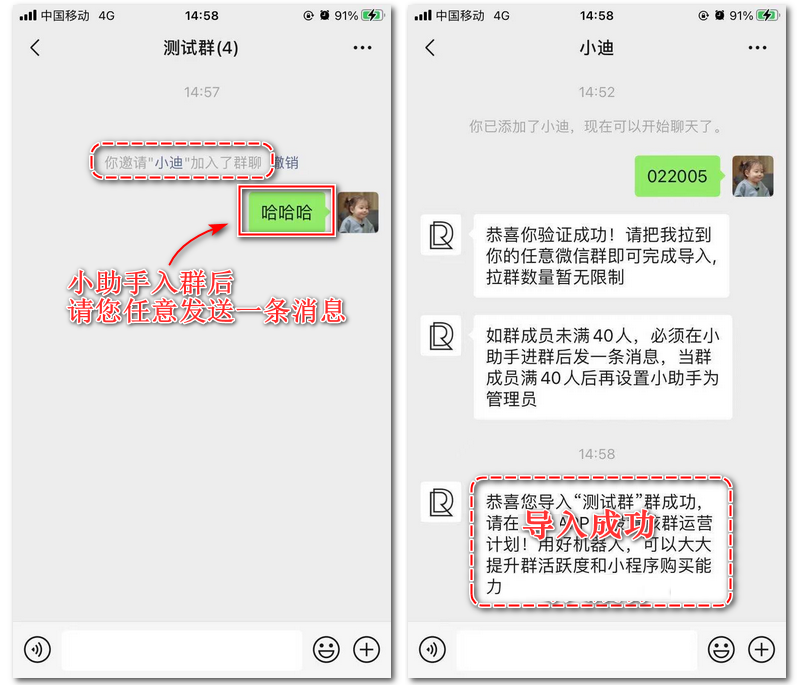
3、该活动群会自动同步到员工端【分销中心】->【推广活动】->【邀请进福利群->推广】,员工可将海报分享到微信或朋友圈等方式推广出去
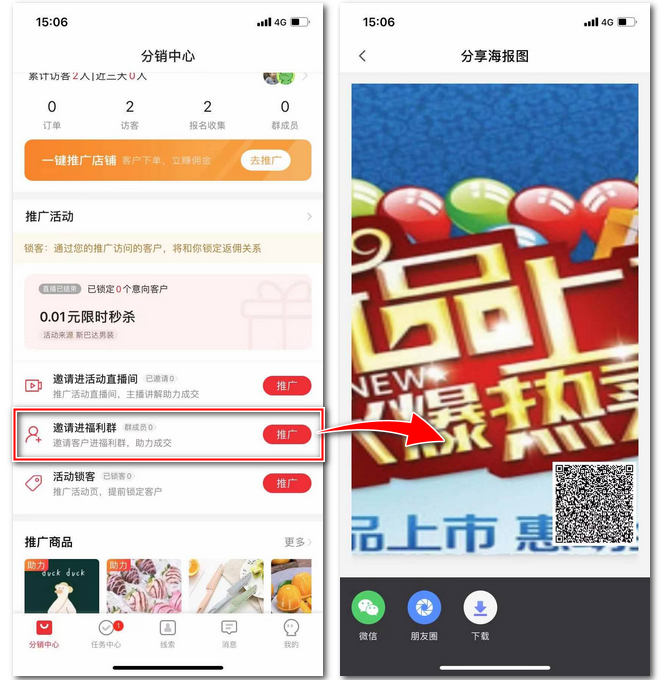
【补充说明】:
1、若推广期间第一个群满员了,请前往微信将小助手拉至新群并发送一条消息,后续用户识别海报二维码会进入新的群;
2、客户通过员工分享出去的海报二维码识别进入,会跟该员工锁定关系,在活动期间该客户产生的购买业绩将归该名员工所有。
1、登录APP->【我的】->点击右上角【切换员工端】,就可以从商户端切换到员工端:
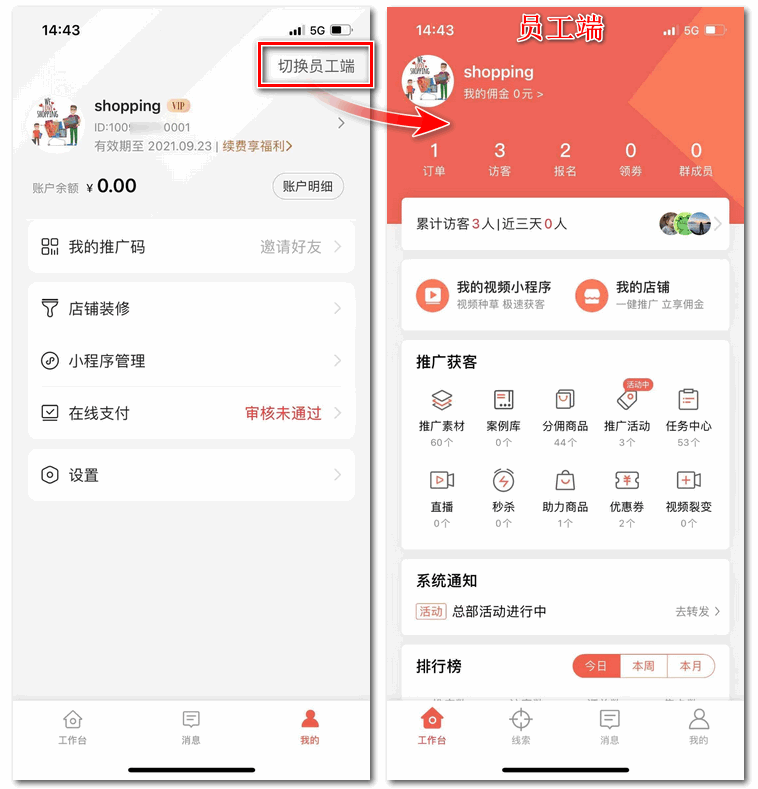
切换到员工端可以在【分销中心】查看推广素材及推广商品,也可以在【任务中心】查看当前需要完成的任务和已结束的任务。
2、后续如需切换回商户端,请在【我的】->点击右上角【切换商户端】即可切换回来,两者之间可以来回切换:
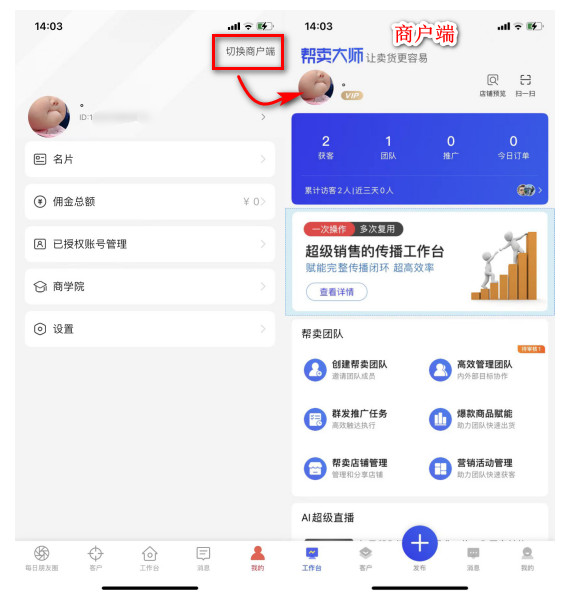
发布商品不带分销,也就是指商品不加入分销中心,员工端无法查看到商品,也无法对其进行推广。
1、登录APP店铺账号->【工作台】->【爆款商品赋能->发布商品】->【发布商品】

根据页面提示填写商品标题、上传商品主图、选择分类、设置零售价等;
2、加入分销中心:分销中心默认打开,将此按钮关闭后,员工端看不到您发布的商品,也无法对其进行推广
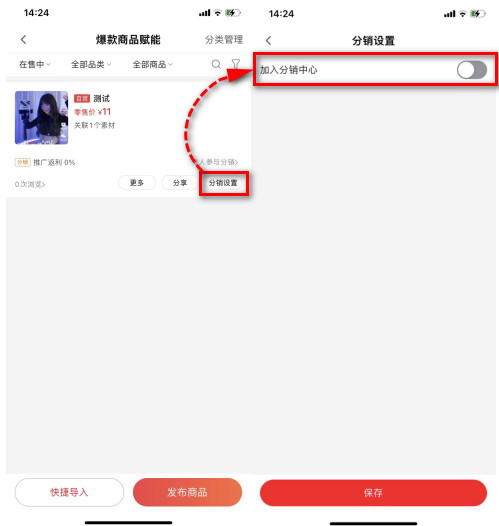
3、点击【开启商品多规格】,可设置规格名和规格值、价格、和库存等,保存;点击【商品规格】可以增加多种规格
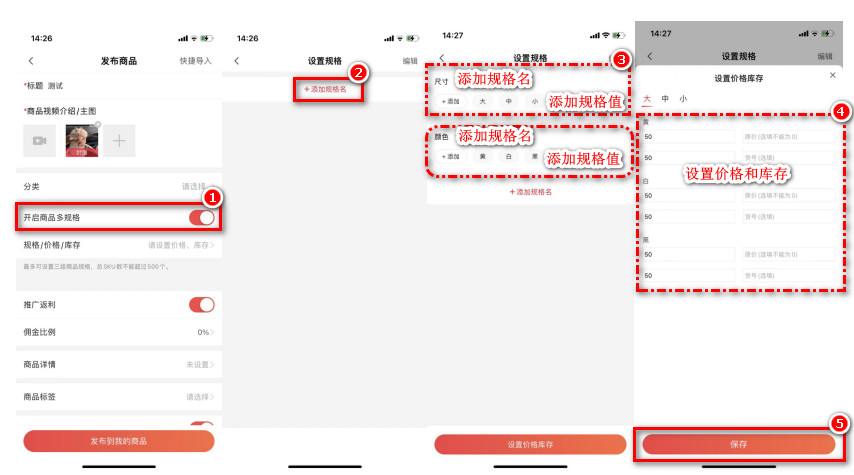
*为必填项,填写完成,点击【发布到我的商品】,商品发布成功!
发布商品带分销,也就是指商品加入分销中心,员工端可以看到商品,也可以对其进行推广并且获得相应的分佣。
1、登录APP店铺账号->【工作台】->【爆款商品赋能->发布商品】->【发布商品】

根据页面提示填写商品标题、上传商品主图、选择分类、设置零售价等;
2、加入分销中心:按钮是默认打开的,打开后员工端就可以看到该商品,并且可以对其进行推广
点击【推广返利】设置员工返佣比例,可按员工分组设置不同比例,也可以统一设置比例。
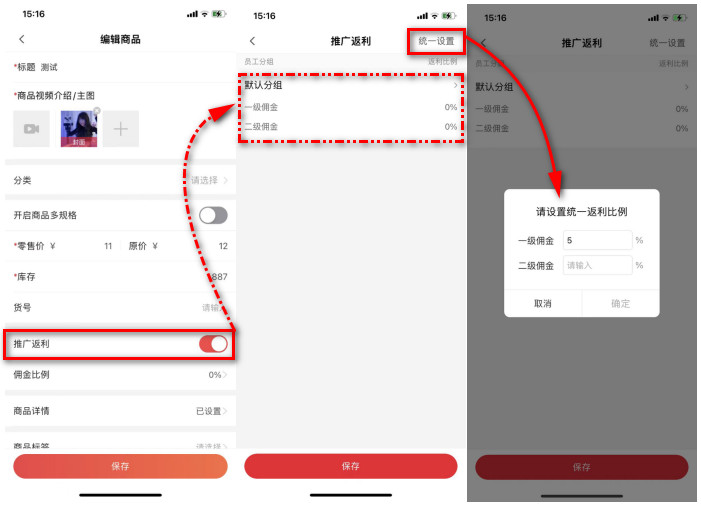
3、点击【开启商品多规格】,可设置规格名和规格值、价格、和库存等,保存;还可以点击【商品规格】增加多种规格
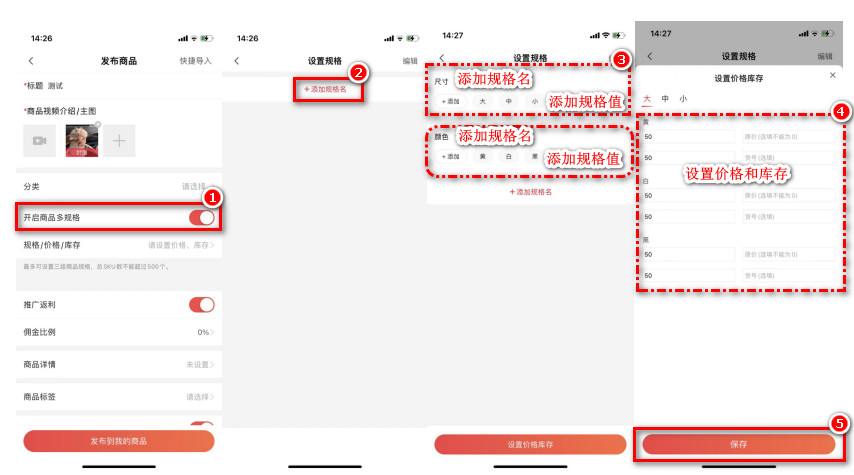
*为必填项,填写完成,点击【发布到我的商品】,商品发布成功!
打开APP->【工作台】页面下拉->【助力团队打动客户】->点击右下角【+发布】可选择发布「视频」素材或「图片」素材。(APP暂不支持发布文章,请在电脑端登录商户后台发布推广文章)。
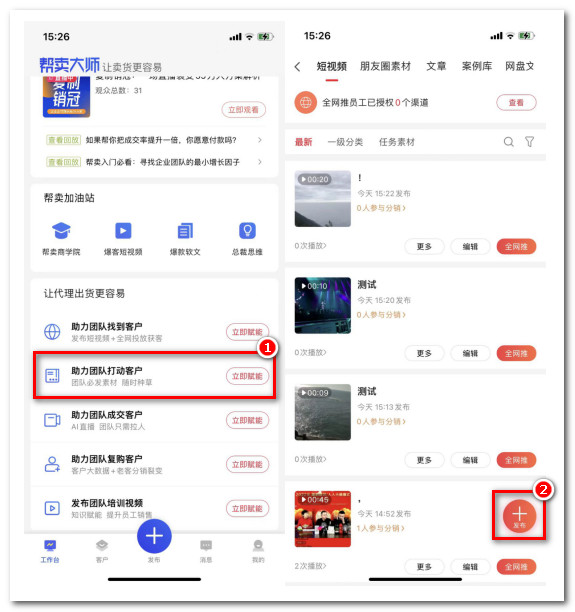
选择发布类型,上传并设置相关内容后点击「保存」即发布成功
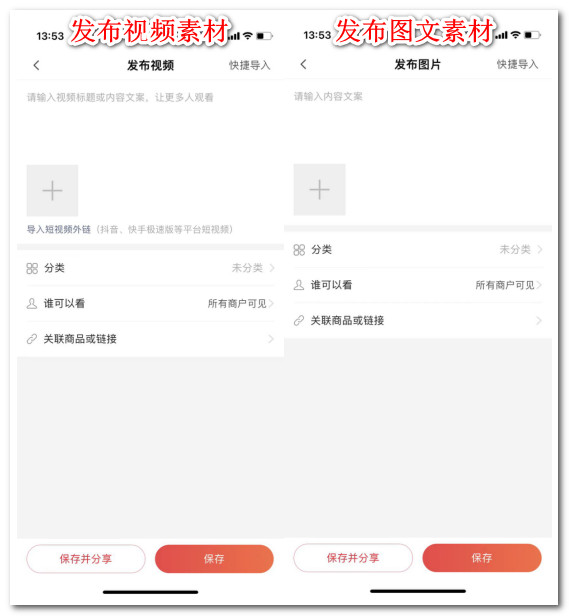
用户通过转发邀请好友观看视频,成功邀请 1 个好友,已邀好友数+1,邀请好友数达到一定条件后,即有资格以 0 元价格购买当前视频所关联的商品。以此吸引用户转发视频,观看视频,进行视频裂变引流。
1、发布0元购活动
登录APP->【工作台】->【助力团队打动客户】->【+发布】->【视频】
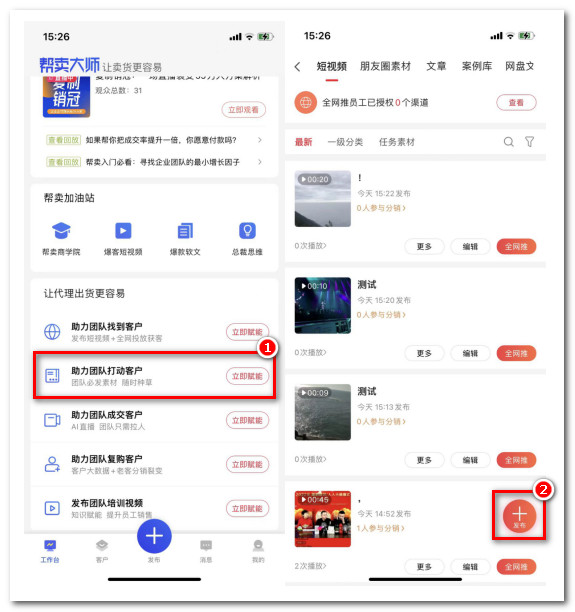
进入发布视频页面:点击【关联链接】->【商品】->选择需关联的活动商品->点击【0元购】进入设置页面->开启0元购活动,并设置活动内容。
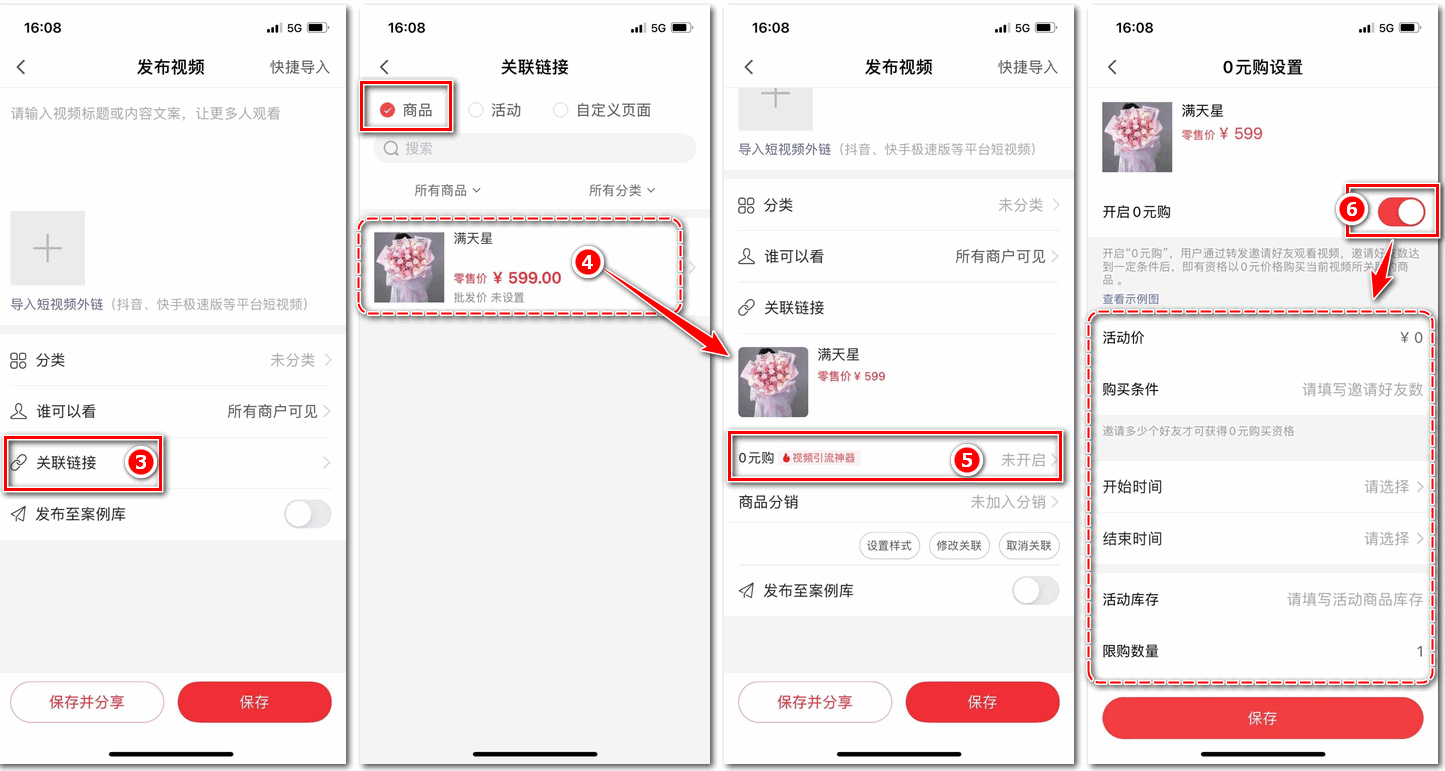
已发布的视频也可设置0元购活动:工作台->点击【视频管理】,点击视频下方【编辑】->【关联链接】即可进入0元购设置页面。
2、微信小程序端活动示例图
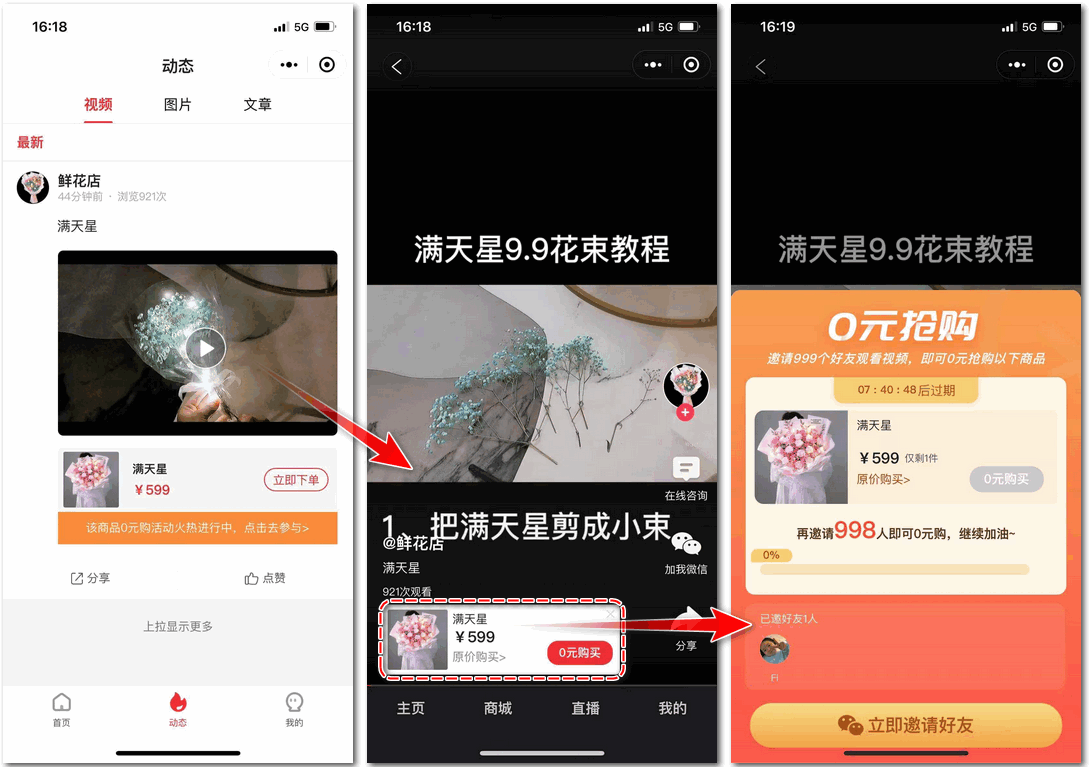
2.2、展示样式可修改:「卡片样式」、「标签样式」、「自定义按钮样式」3种样式可选择
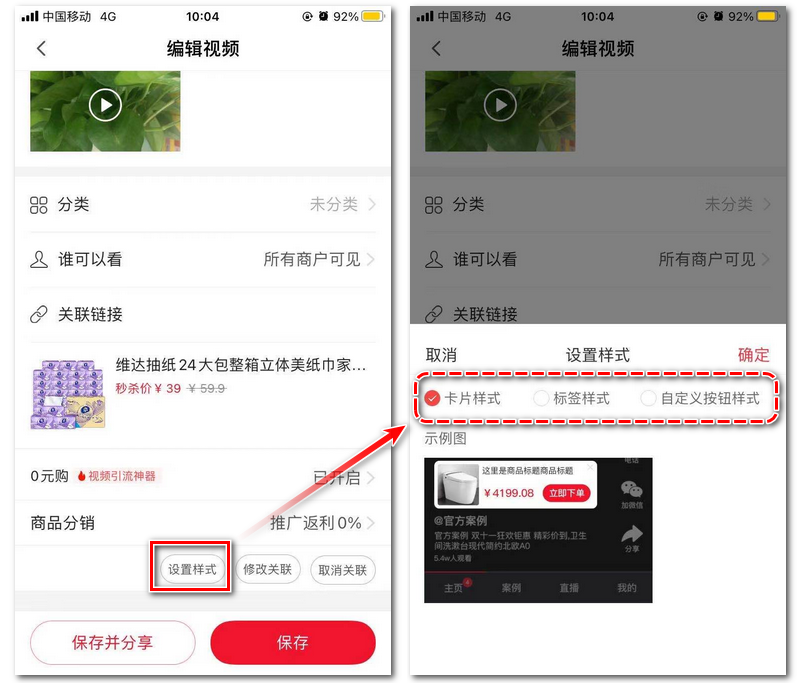
3、查看活动详情&数据
打开APP->【工作台】->【视频管理】->【视频】选择开启 0 元购的视频,点击活动信息可查看活动详情和活动数据。可查看对应的活动发起人数、参与人数、达成条件、以及购买人数。
达到条件的购买用户以 0 元提交订单,商家可对已下单的用户进行发货。
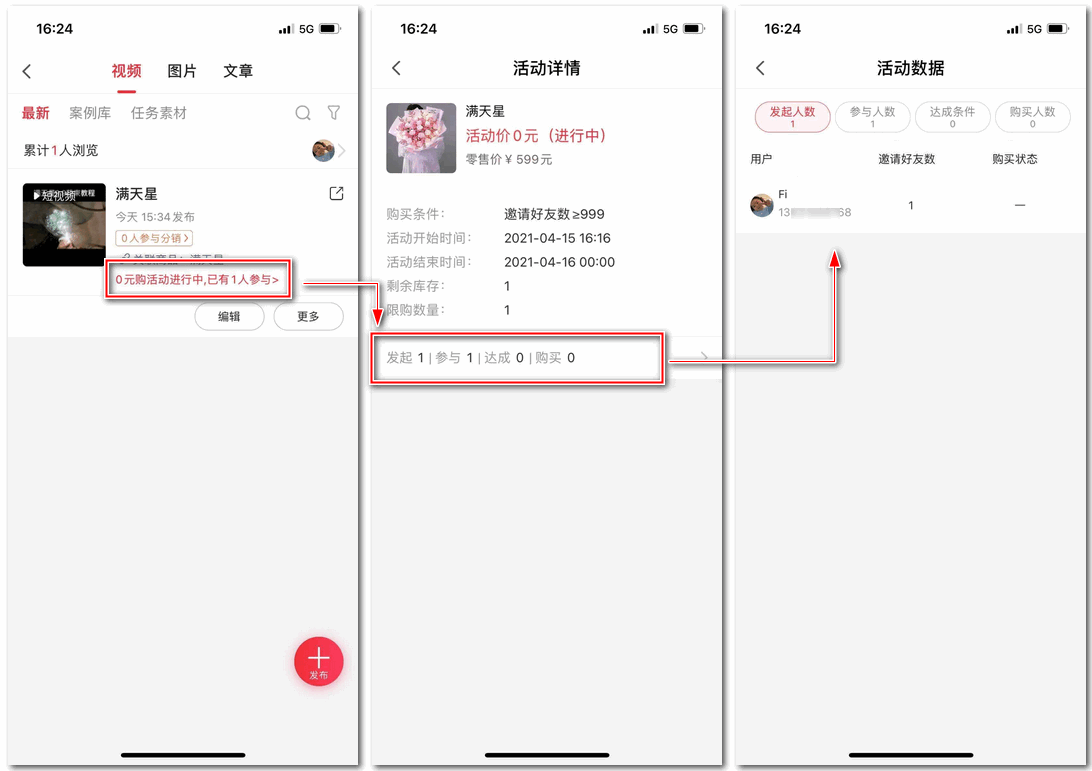
支持视频可关联自定义小程序链接,并支持关联链接切换不同展示样式。
自定义小程序链接类型:优惠券、商城主页、商品页、DIY 活动页、0 元设计页、报名页等自定义小程序页。企业可根据自身设计跳转落地页,视频流量引导转化。
1、操作流程:登录APP->【工作台】->【助力团队打动客户】->点击右下角【+发布】->选择【视频】
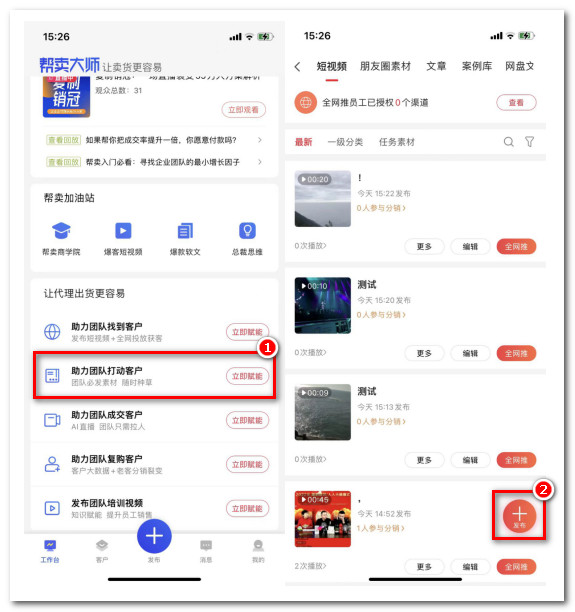
点击【关联链接】->选择【自定义页面】->选择需关联的自定义页面。(如需创建/编辑自定义页面,请使用电脑登录商户后台https://s.ibizan.cn/#/->店铺小程序装修->自定义页面->添加/编辑自定义页面。暂不支持 APP 发布自定义页面)
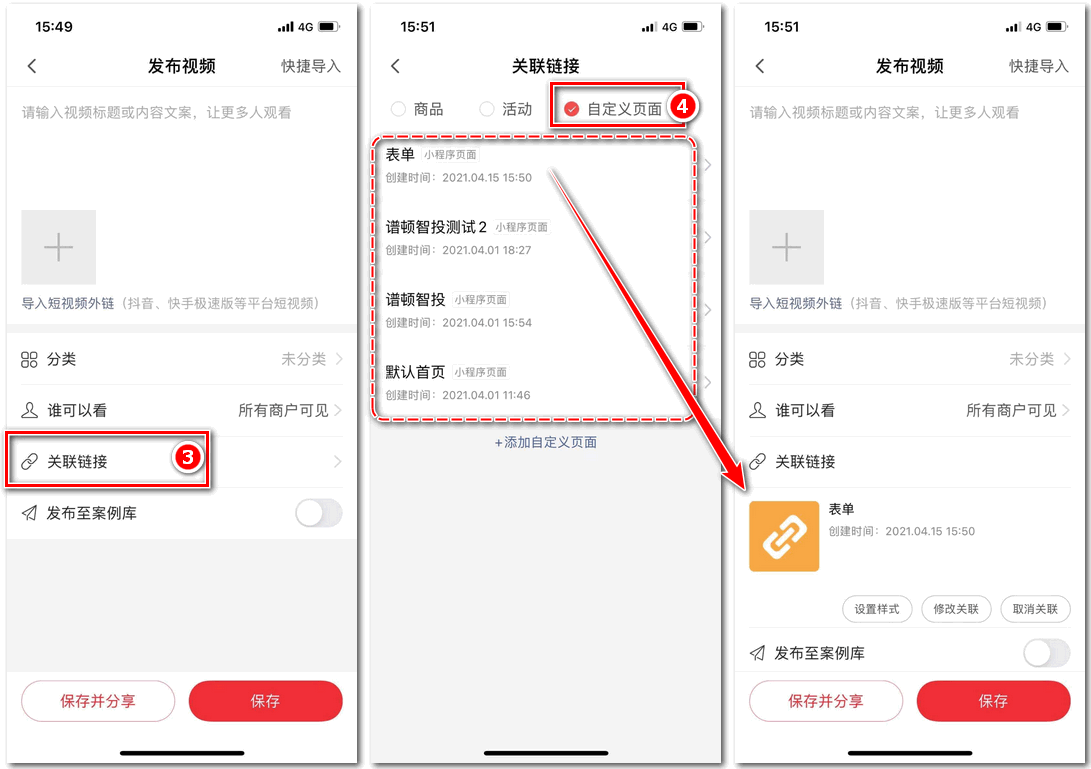
2、小程序端展示效果
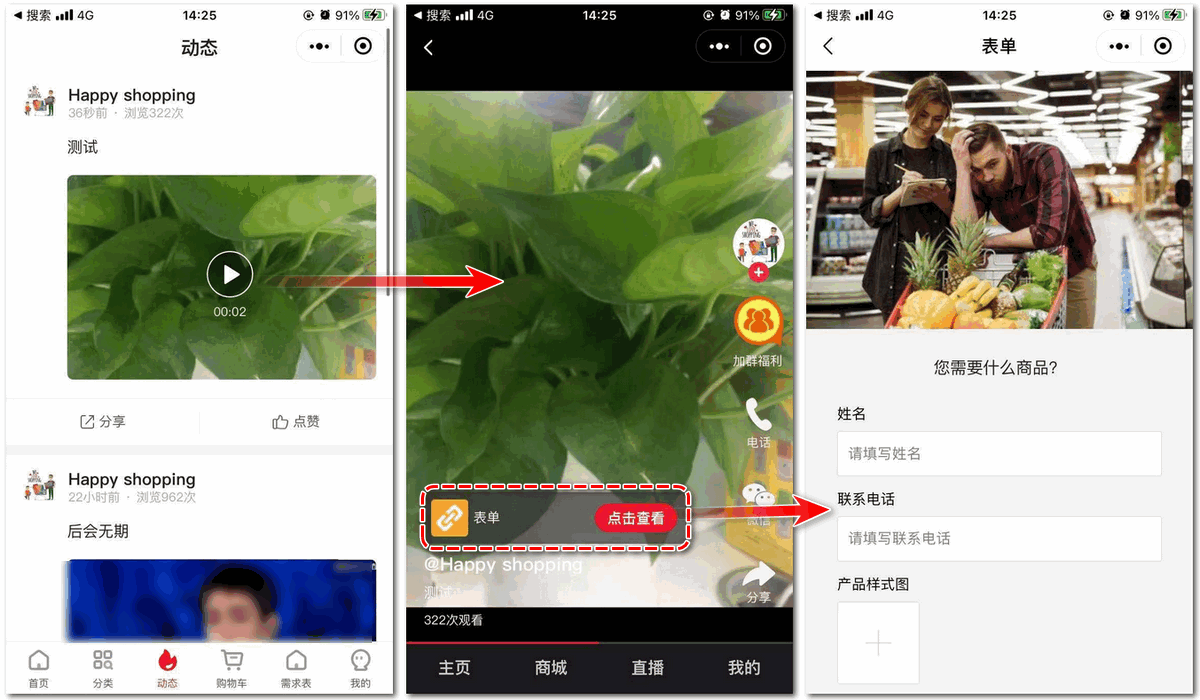
1、修改视频主页底部导航:登录商户后台->店铺小程序装修->自定义底部导航->短视频导航,即可编辑/修改视频主页底部导航展示内容。
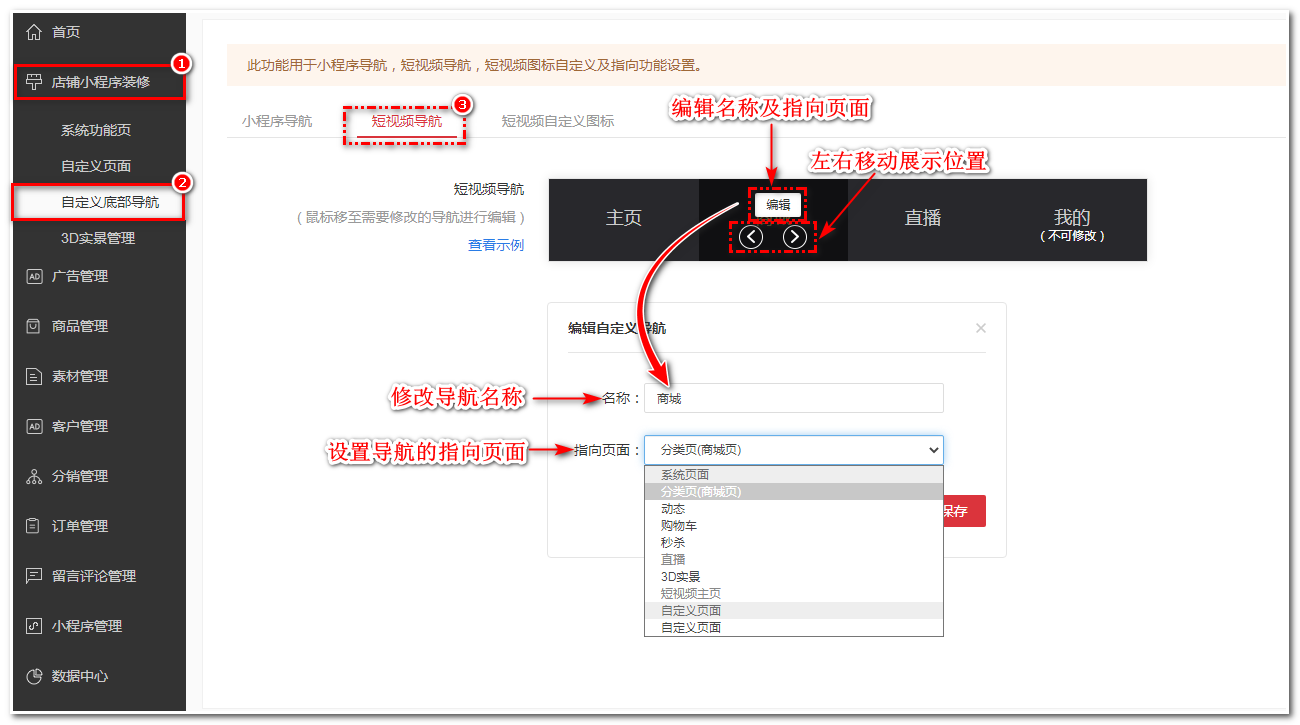
2、短视频右侧按钮自定义跳转:店铺小程序装修->自定义底部导航->短视频自定义图标,即可设置短视频页面右侧按钮指向内容。图标、名称以及指向内容均可设置
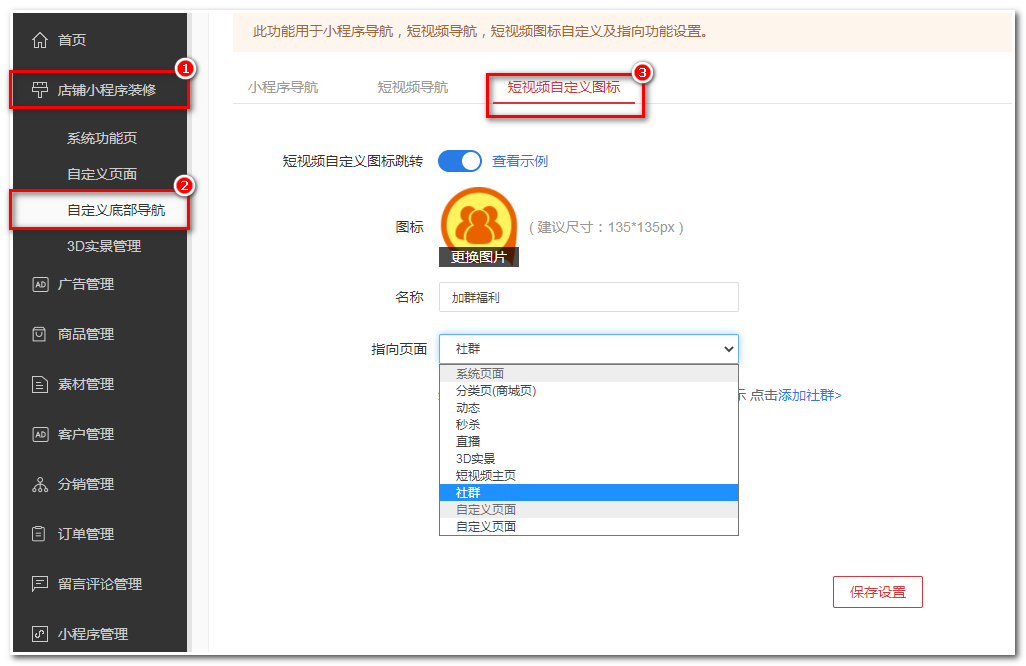
示例图展示:
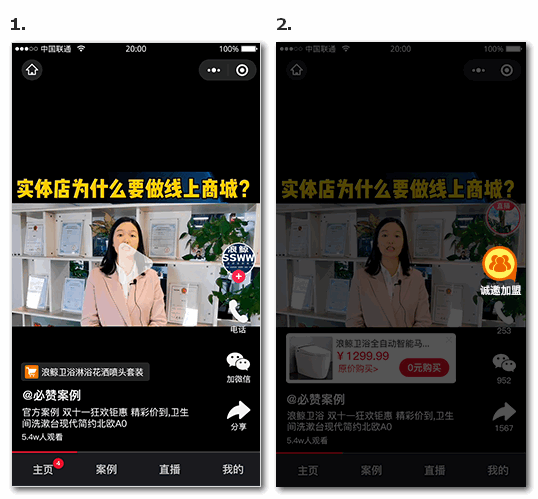
操作流程:进入 APP->工作台->助力团队打动客户->选择想要置顶的视频->更多->置顶,即可将该视频置顶在视频主页。
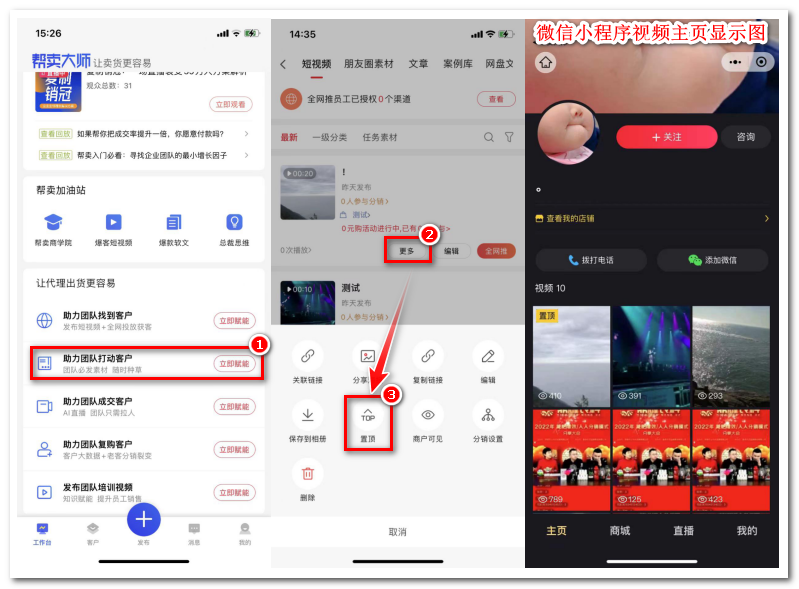
支持视频可关联自定义小程序链接,并支持关联链接切换不同展示样式。
操作流程:登录APP->【工作台】->【助力团队打动客户】->点击右下角【+发布】->选择【视频】
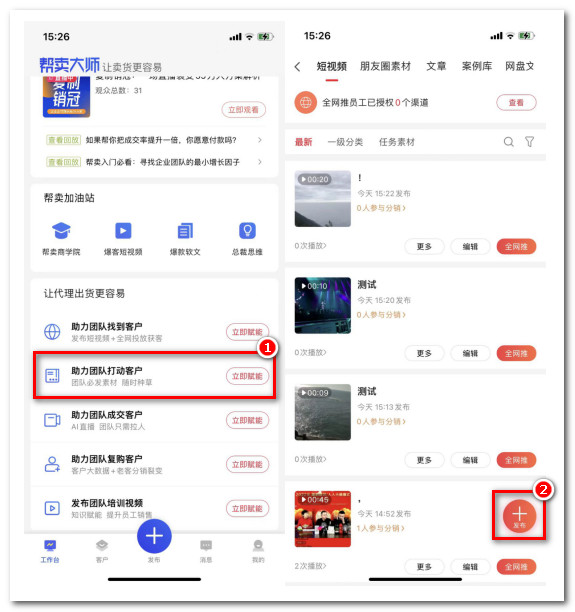
进入发布视频页->【关联链接】->选择【自定义页面】->选择需关联的自定义页面。(如需创建/编辑自定义页面,请使用电脑登录商户后台https://s.ibizan.cn/#/->店铺小程序装修->自定义页面->添加/编辑自定义页面。暂不支持 APP 发布自定义页面)
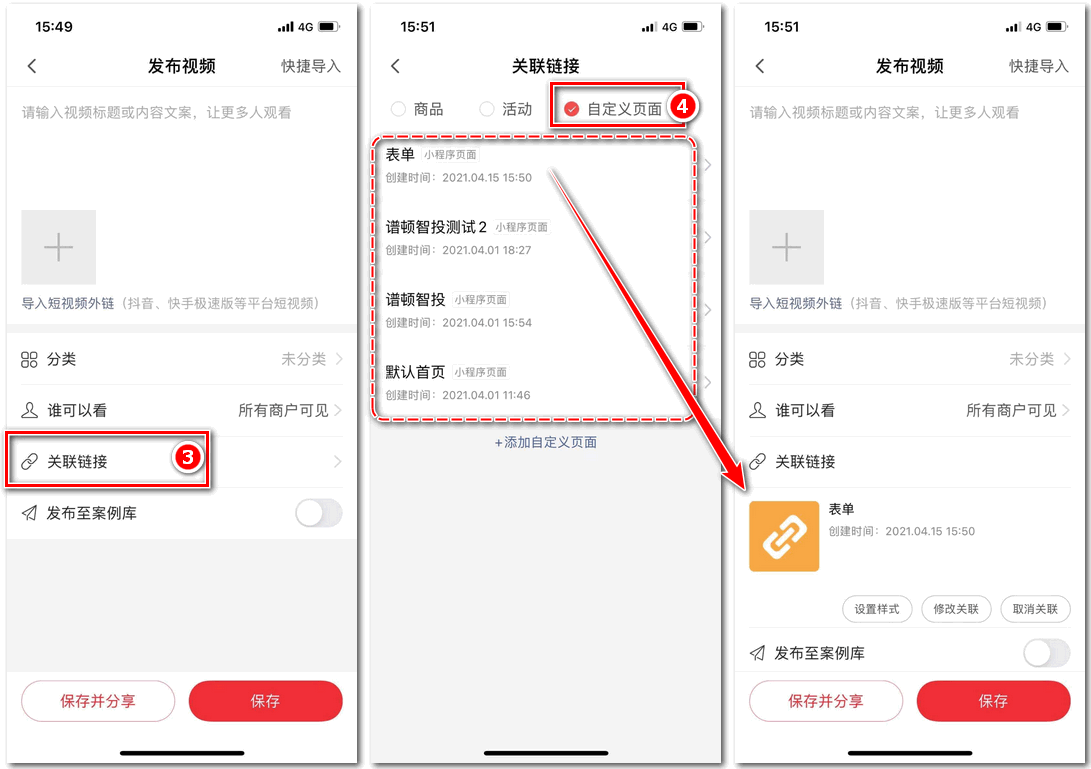
小程序端示例图:
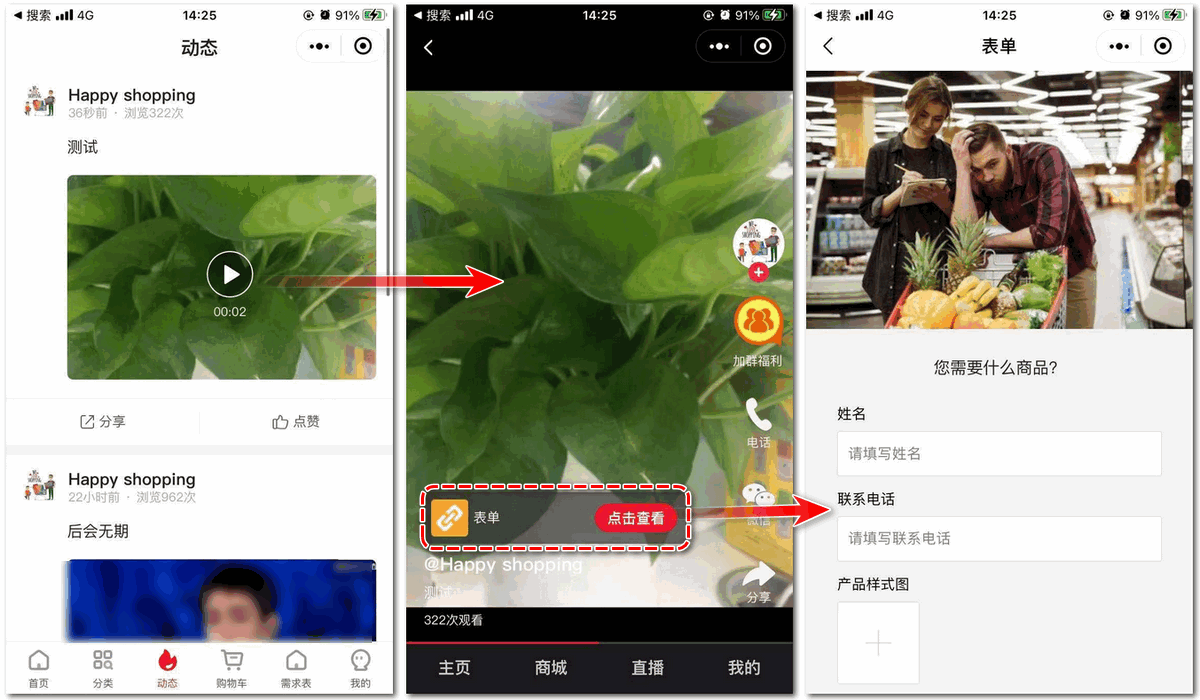
可切换展示样式:在视频编辑页面关联链接下方->点击【设置样式】,支持三种样式可切换:卡片样式、标签样式、自定义按钮样式。
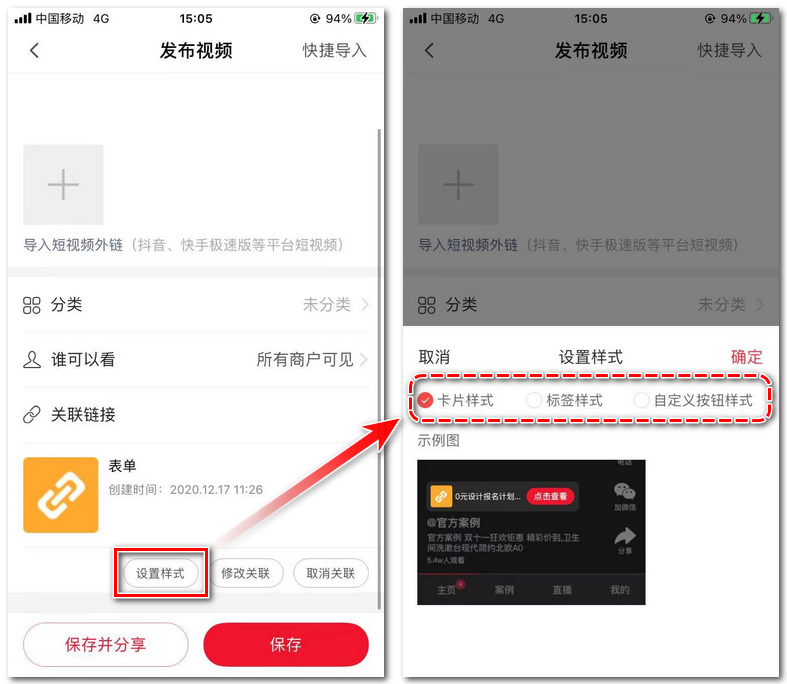
1、视频主页底部导航自定义跳转其他页面:
电脑登录商户后台https://s.ibizan.cn/#/->店铺小程序装修->自定义底部导航->短视频导航,即可编辑/修改视频主页底部导航展示内容。
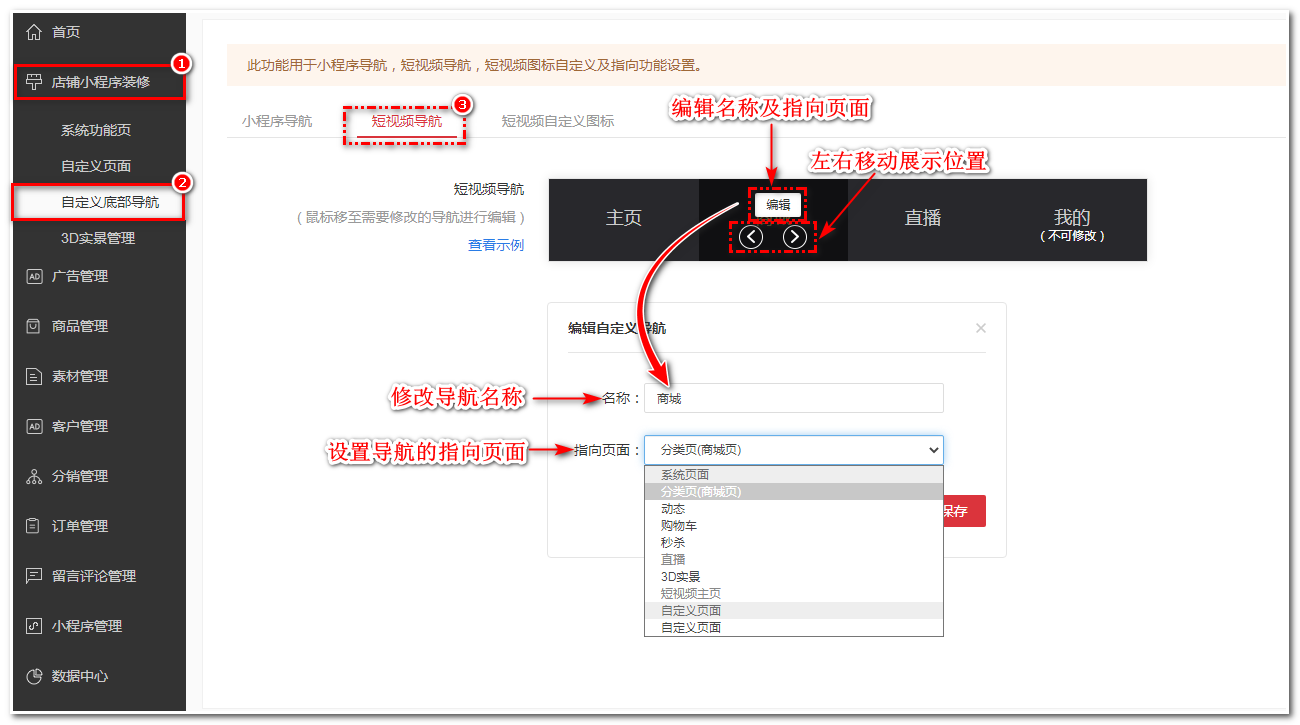
小程序端示例图:

2、短视频页面右侧按钮自定义跳转页面:
2.1、商户后台->店铺小程序装修->自定义底部导航->短视频自定义图标->即可设置短视频页面右侧按钮指向内容。图标、名称以及指向内容均可设置。
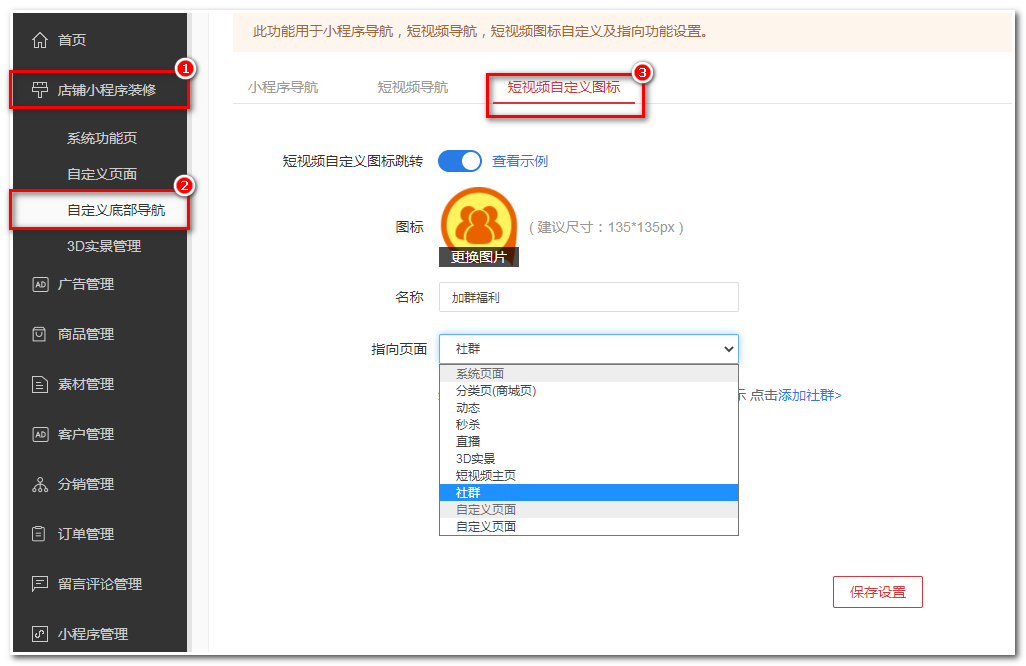

一、推广素材:主要是推广商品和发布企业品牌的宣传素材,素材包含了图文素材和短视频素材
登录店铺账户【工作台】页面下拉->【助力团队打动客户】->点击右下角【+发布】选择发布视频/图片素材。(APP暂不支持发布文章,如需发布请电脑登录商户后台发布推广文章)
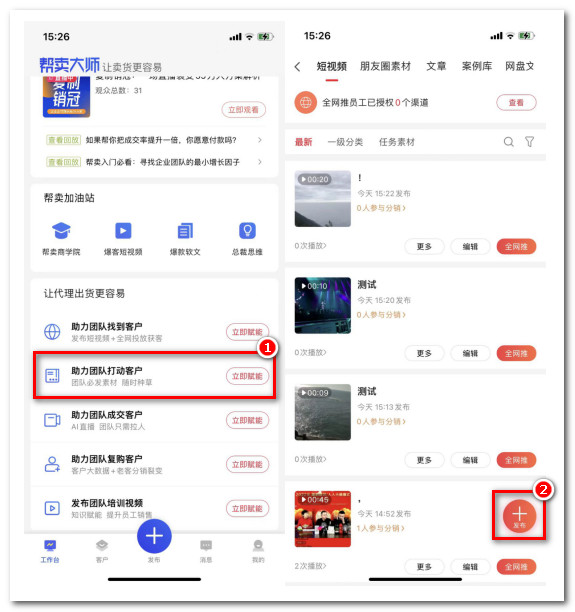
选择视频/图片类型,填写素材文案并上传素材内容
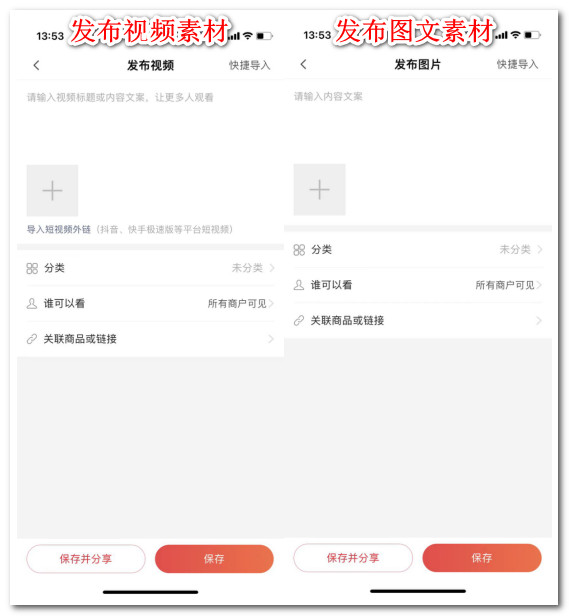
设置完成点击右下角“保存”就发布成功了,在素材库可查看已发布的素材。
二、创建任务:APP->【工作台】->【群发推广任务】->点击右下角【+发任务】进入创建推广任务页面,在这里可以选择需要创建的任务类型。
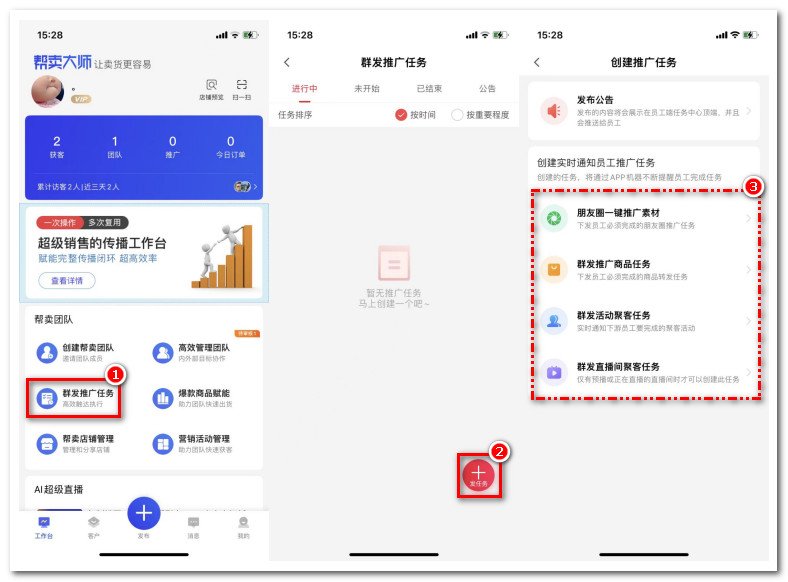
举例:选择“朋友圈一键推广素材”->再选择需要推广的素材,进入创建推广任务页面
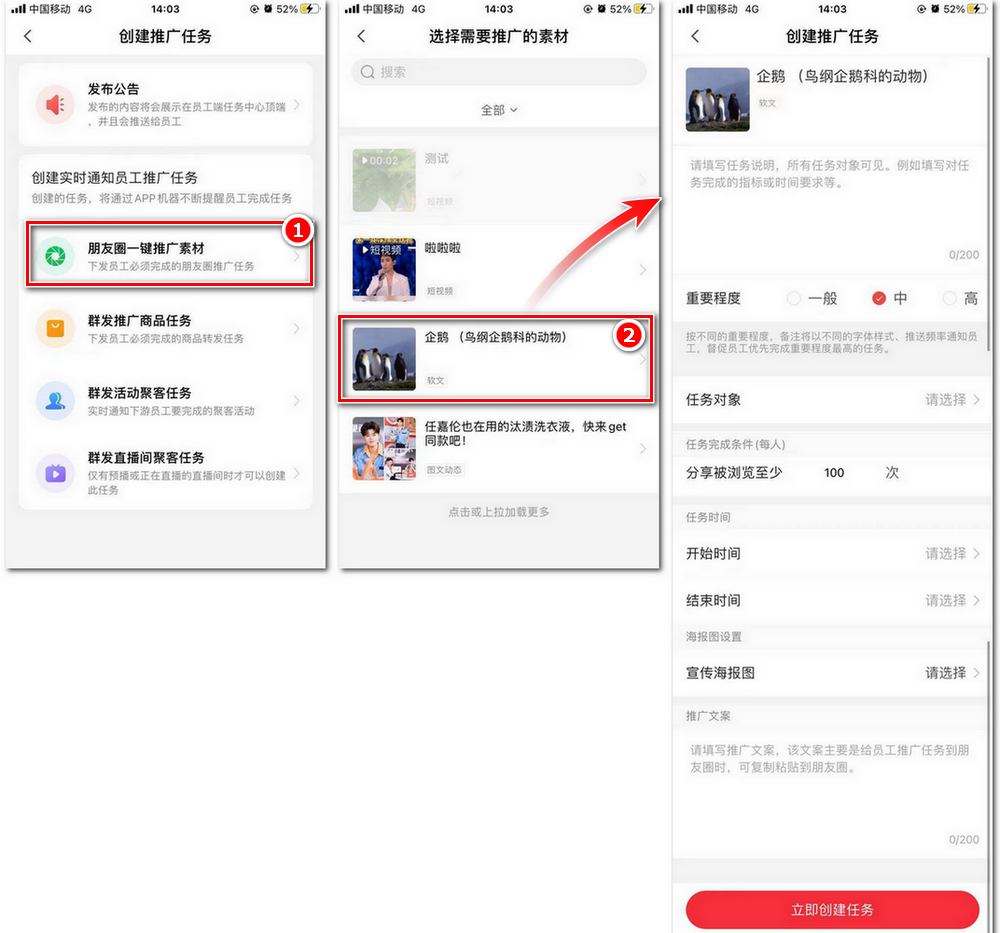
此处可填写任务说明、选择任务的重要程度(分为一般、中、高)、任务对象、完成任务的条件、任务开始及结束时间、宣传海报图。设置完成点击下方“立即创建任务”,任务就创建完成了
后续可在任务中心查看进行中的任务,以及推广的详细数据。
员工登陆APP会有弹窗提醒员工需要去完成的任务,也可以在【工作台】->点击【任务中心】查看进行中的任务,点击【推广】,员工可以选择分享小程序的形式到微信或者生成海报推广。
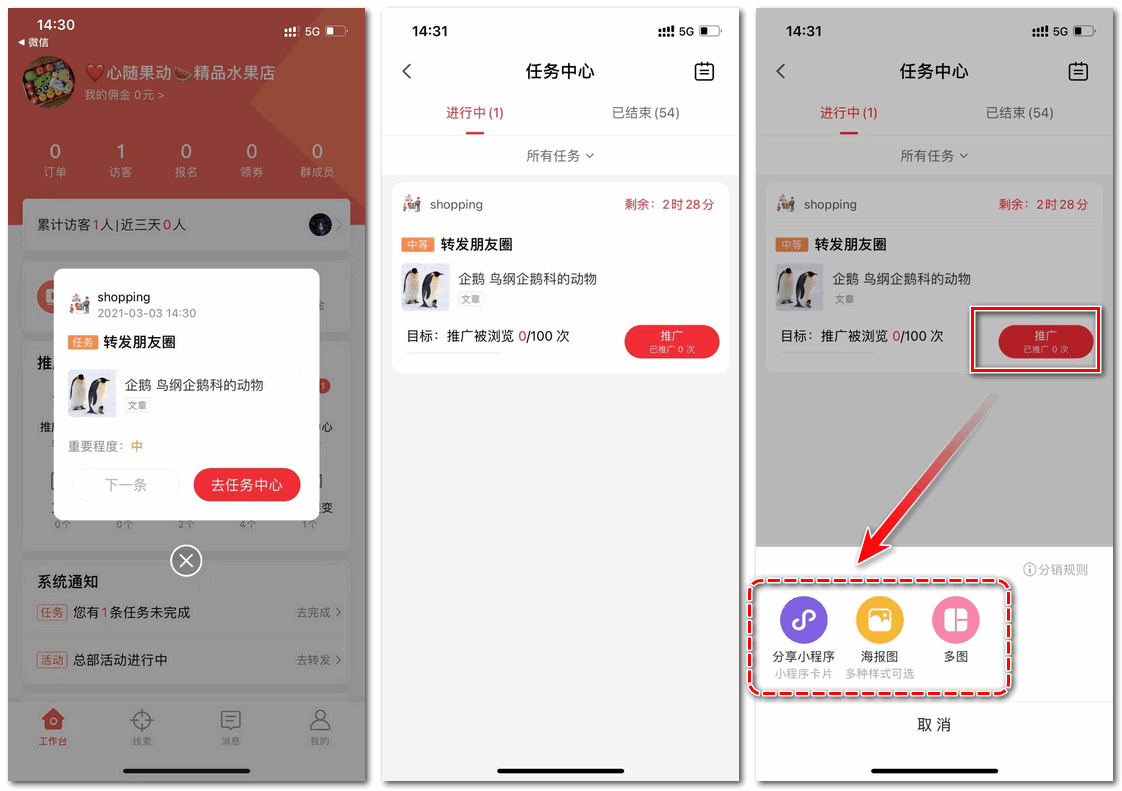
© 2025 帮卖大师
Theme by Anders Norén — Up ↑